
Innova Estrategias
Cursos Gratis con Diploma
formate-gratis.es
APERTURA DE ARCHIVOS
Para abrir archivos ya elaborados desplegamos el menú Archivo y damos clic en Abrir, o por el icono abrir de la barra de herramientas estándar.
En el menú Archivo en la parte de abajo se encuentra los últimos cuatro documentos abiertos, se puede modificar el número de archivos visibles del menú archivo desplegando el menú Herramientas, haciendo clic en opciones y en la ficha general.
Con el Ratón
- Arrastrar con clic sostenido sobre la porción del texto deseado (preferiblemente en sentido diagonal).
- Hacer doble clic en una palabra para seleccionarla.
- Utilizando Ctrl + Clic para seleccionar párrafos (Solo uno).
- Utilizando Shift + Clic para seleccionar varios párrafos.
- Trabajando en la parte izquierda de la hoja (área de selección, donde el puntero cambia de sentido), pulsar un clic para seleccionar una línea, doble clic para seleccionar el párrafo y triple clic para seleccionar una línea, doble clic para seleccionar el párrafo y triple clic para seleccionar una línea, doble clic para seleccionar el párrafo y triple clic para seleccionar todo el documento.
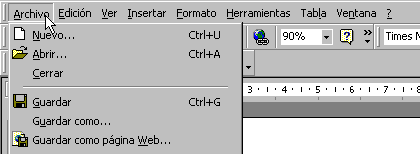
Modo de Visualización
Word nos ofrece cinco principales formas de ver un documento, estas se encuentran en el menú Ver, son las siguientes:
Normal: La vista normal es la vista predeterminada, que se utiliza para escribir, modificar y dar formato al texto, de esta manera no existe separación de hojas y no se visualizan los gráficos.
Diseño de pantalla: la vista de diseño es una nueva característica de Word, permite ojear el documento más rápido gracias al mapa de documentos, herramienta que se sitúa en la parte izquierda del documento y en el están la mayoría de títulos del documento.
Diseño de página: La vista diseño de página muestra la forma en que los objetos aparecerán en la hoja impresa. Con esta vista podemos modificar los encabezados y pies de página, trabajar con columnas y objetos como dibujos de Word Art.
Esquema: La vista esquema permite ver nuestro documento de una forma muy especial con la cual vemos los títulos del documento, y podemos expandir los títulos para ver su contenido. También es muy útil para mover, copiar y reorganizar el texto arrastrando los títulos.
Documento maestro: La vista documento maestro es útil para organizar y modificar documentos largos de una forma sencilla, también de este modo se puede agregar índices, tablas de otros documentos sin tener que abrir cada documento individual. También tenemos la oportunidad de ver nuestro documento en pantalla completa, omitiendo así las barras de menús y herramientas (para volver a la presentación común pulsa Esc).
Zoom: Con esta herramienta podemos ver el documento mas cerca ó mas lejos (diferentes tamaños). Esto se logra con el cuadro Zoom que se encuentra en la barra estándar ó desplegando el menú Ver – Zoom, colocando así el valor que se desea.
Pulsando la tecla F5 se abre la ventana Buscar y Reemplazar y nos coloca en la ficha Ir a, donde podemos ir rápidamente a una página, sección, línea, nota al pie, gráfico, ecuación, tabla, entre otras.
Cuando tenemos varios documentos abiertos podemos saber cuales están abiertos por el menú Ventana y saltar entre ellos con Ctrl + F6.